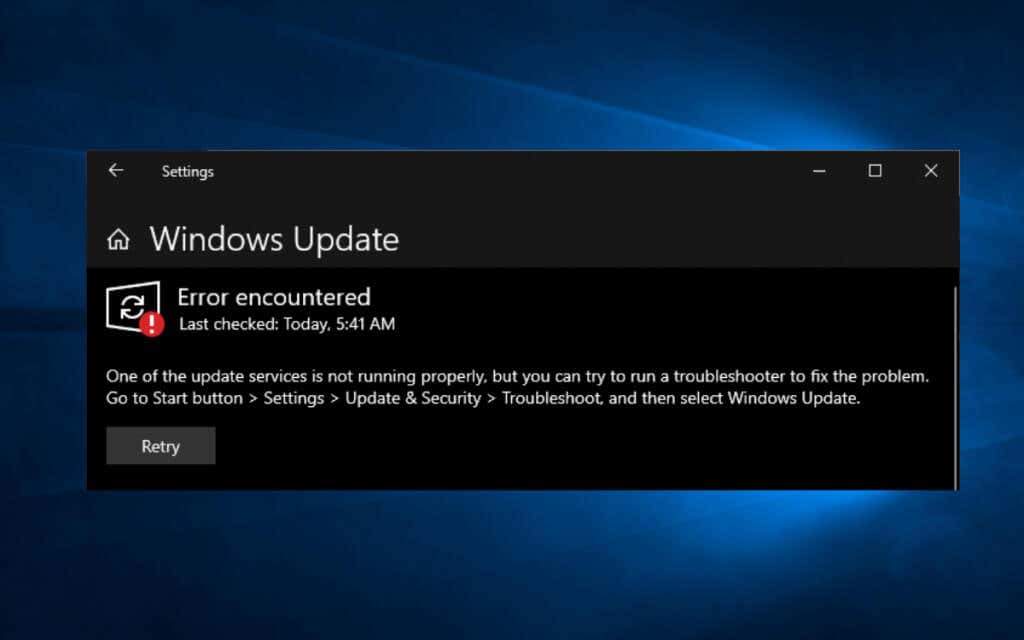Windows Update es el servicio que mantiene Windows 10 y otros productos de Microsoft actualizados en su computadora. Desafortunadamente, tiene un historial de problemas, y los errores de actualización son una ocurrencia común. Pero en raras ocasiones, varias razones, como una configuración incorrecta o conflictiva, también pueden evitar que se ejecute en su computadora por completo.
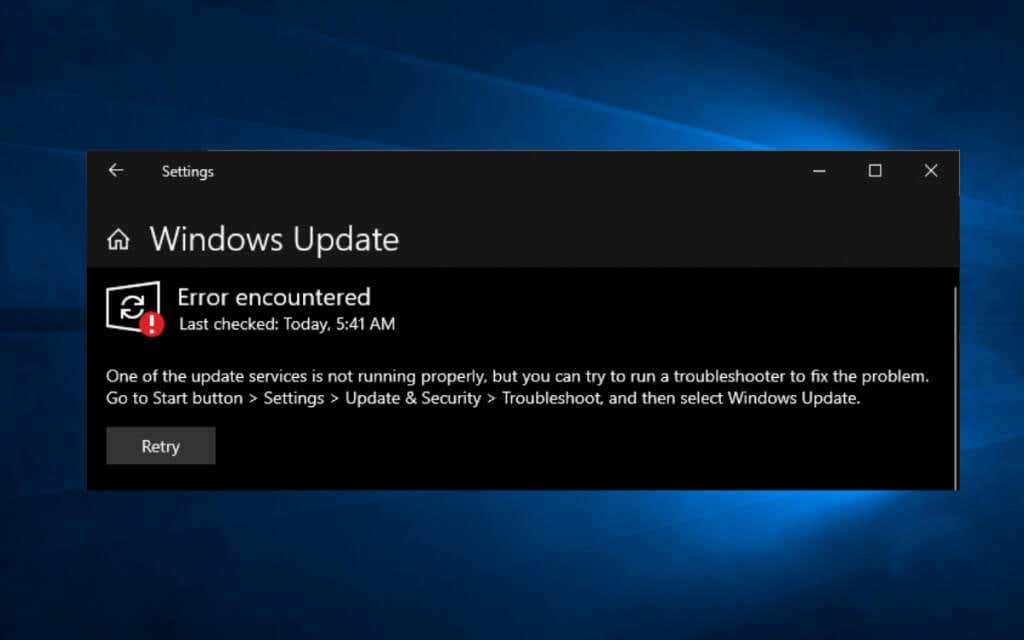
Si sigue recibiendo un error que indica que el servicio de actualización de Windows (o un servicio relacionado) no se está ejecutando en su computadora, la lista de correcciones a continuación debería ayudarlo a que vuelva a funcionar normalmente.
Ejecute el Solucionador de problemas de actualización de Windows
Windows 10 incluye un solucionador de problemas integrado que puede diagnosticar y resolver problemas automáticamente con Windows Update. Debe ejecutarlo primero antes de profundizar en el resto de las correcciones.
1. Abra el menú Inicio y seleccione Configuración.
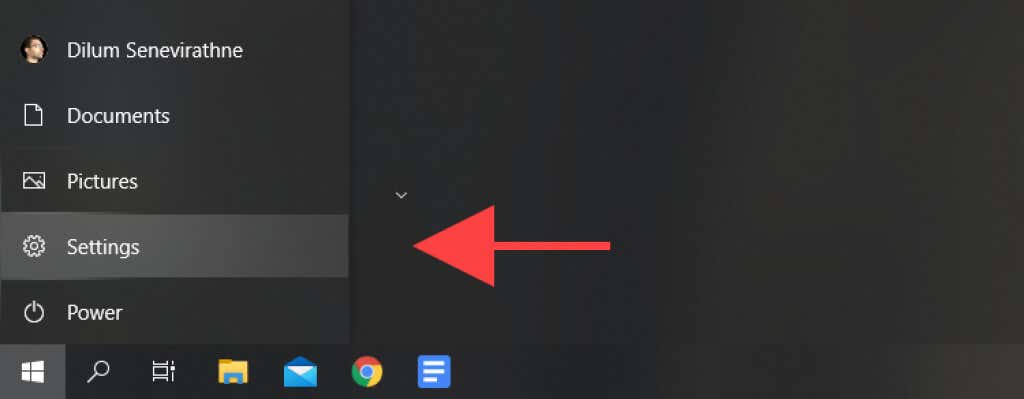
2. Seleccione Actualización y seguridad.
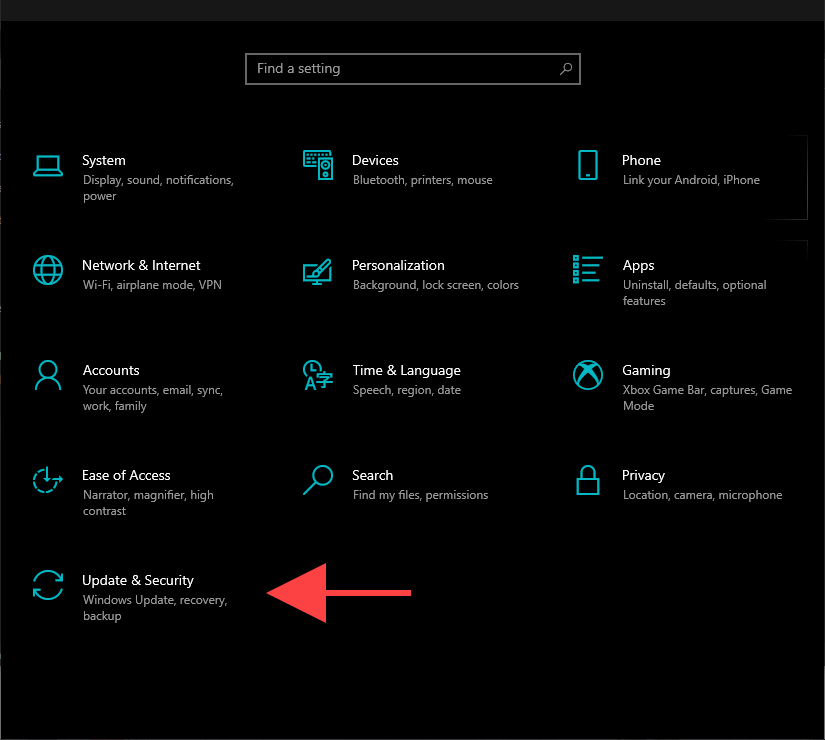
3. Seleccione Solucionar problemas en la barra lateral.
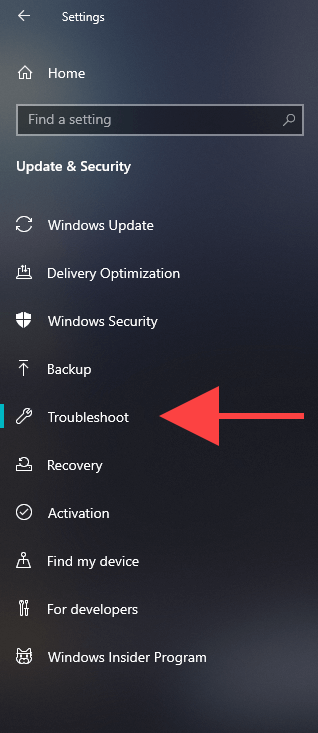
4. Seleccione la opción etiquetada Solucionadores de problemas adicionales.
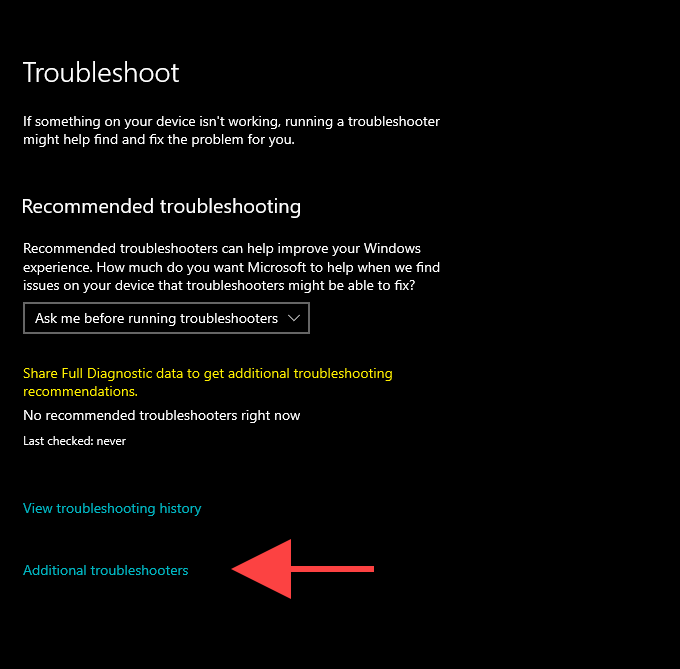
5. Seleccione Actualización de Windows > Ejecutar el solucionador de problemas.
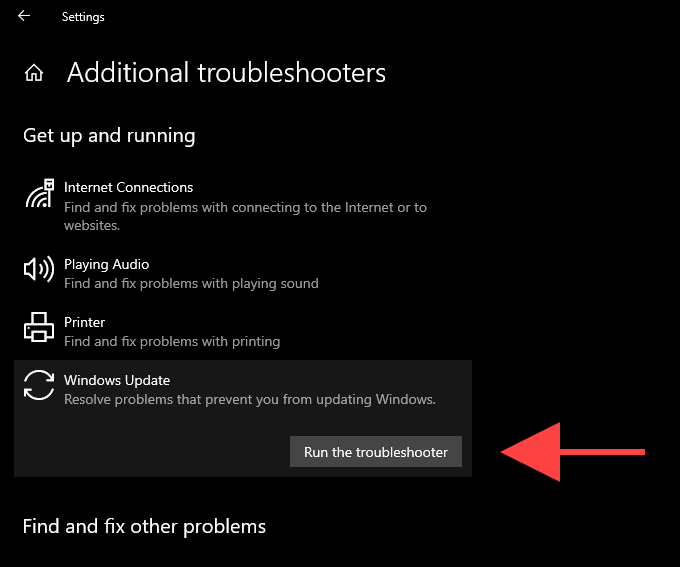
Reiniciar computadora
Reiniciar su PC ayuda a vaciar la memoria del sistema y funciona como una solución rápida para problemas aleatorios relacionados con el servicio que surgen en Windows 10. Entonces, si aún no lo ha hecho, intente hacerlo ahora y siga ejecutando Windows Update manualmente (abra el menú Inicio y vaya a Configuración > Actualización y seguridad > Buscar actualizaciones).
Vuelva a configurar el servicio de actualización de Windows
Si Windows Update aún no se ejecuta, debe verificar si está configurado para ejecutarse automáticamente en Windows 10. También debe verificar la configuración de otros servicios relacionados.
1. Presione Windows + R para abrir el cuadro ejecutar.
2. Escriba services.msc y seleccione aceptar.
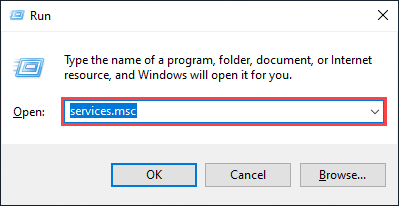
3. Haga clic con el botón derecho en Windows Update y seleccione Propiedades.
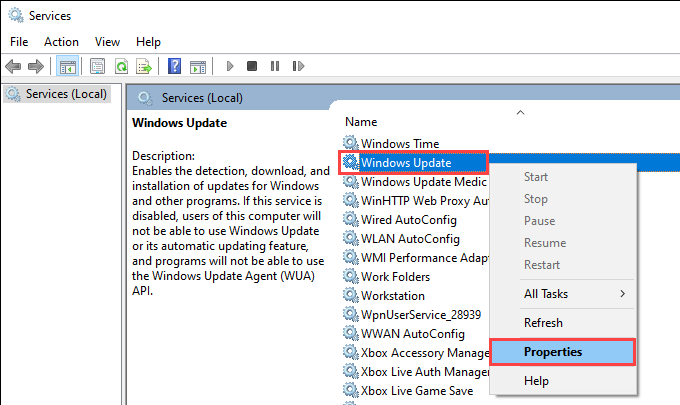
4. Establezca el tipo de inicio en automático y seleccione aplicar. Siga eso configurando el estado del servicio en en ejecución.
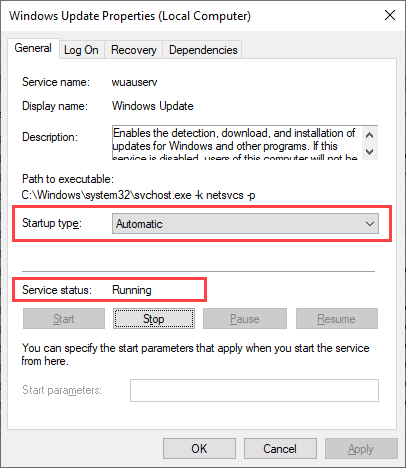
5. Seleccione Aceptar para guardar los cambios.
6. Repita los pasos 3 5 para los siguientes servicios:
- Servicio de Transferencia Inteligente de fondo
- Servicios criptográficos
7. Reinicie su computadora.
Comprobar si hay virus informáticos
El software dañino es otra razón que impide que el servicio de actualización de Windows se ejecute en Windows 10.
El uso del subprograma de seguridad de Windows incorporado debería ayudarlo a detectar y eliminar el malware. Pero dado que Windows Update no se está ejecutando, es posible que no tenga las definiciones de antimalware más actualizadas para realizar un análisis completo de su computadora.
Entonces, la mejor manera de lidiar con eso es usar un eliminador de malware de terceros dedicado como Malwarebytes. Intente ejecutar un escaneo rápido y siga con una verificación de todo el sistema en busca de virus informáticos.
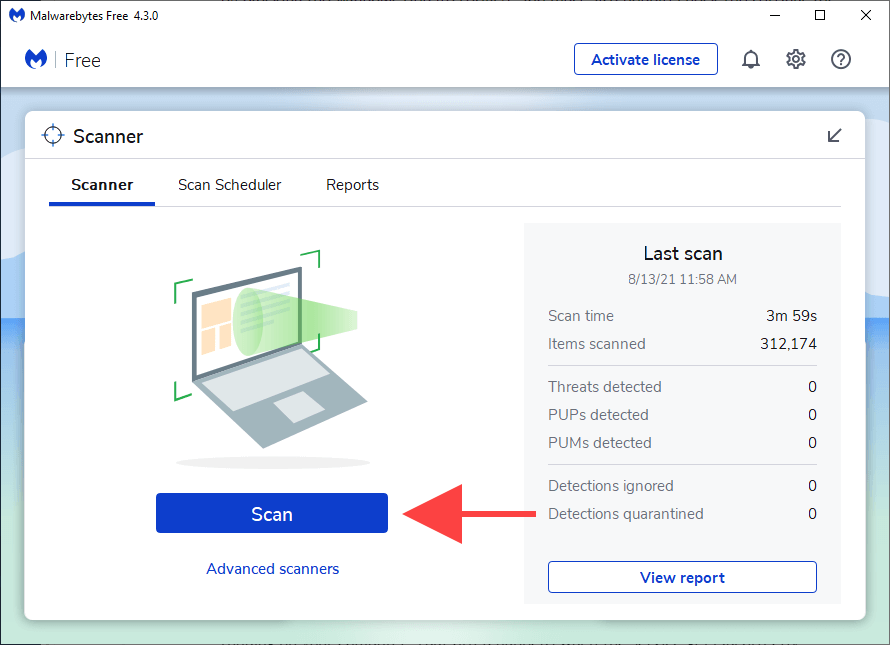
Deshabilitar el servicio antimalware de terceros
Por el contrario, un firewall de terceros o una utilidad antimalware pueden terminar bloqueando Windows Update.
Para descartar eso, intente pausar cualquier software antivirus a través de la bandeja del sistema de Windows 10. Luego, ejecute Windows Update manualmente.
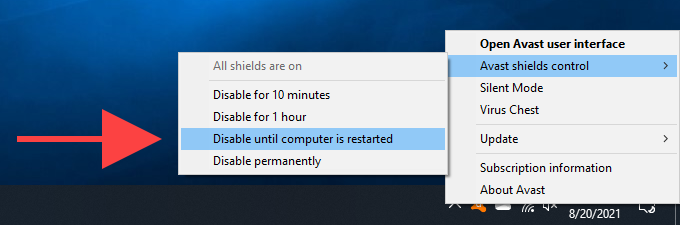
Restablecer actualización de Windows
Windows Update almacena los datos descargados temporalmente en una carpeta específicamente designada denominada SoftwareDistribution. Eliminarlo podría ayudar a descartar que un caché de actualización corrupto u obsoleto cause problemas. Pero antes de hacerlo, debe detener el servicio de actualización de Windows (suponiendo que se esté ejecutando y no se haya bloqueado).
1. Presione Windows + R para abrir el cuadro Ejecutar.
2. Escriba cmd y presione Ctrl + Shift + Enter para iniciar el símbolo del sistema con privilegios administrativos.
3. Ejecute los comandos de la siguiente manera para deshabilitar el servicio de actualización de Windows:
- Parada neta wuauserv
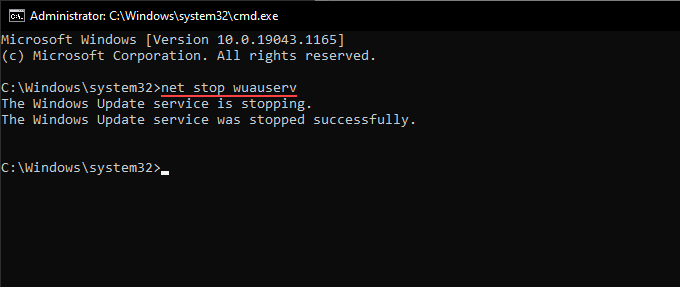
4. Ejecute los dos comandos a continuación para eliminar las carpetas SoftwareDistribution y catroot2:
- Rmdir %systemroot%Distribución de software /s
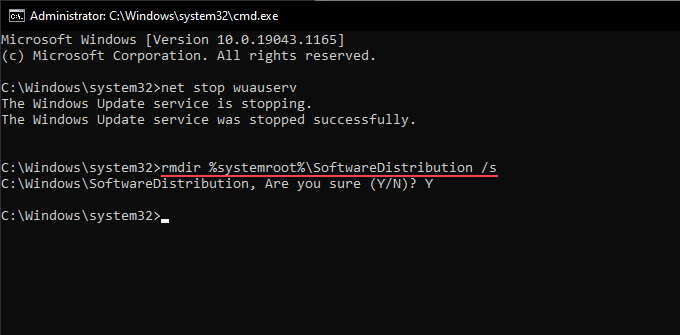
Debes confirmar tu acción presionando y > Enter.
5. Ejecute el siguiente comando para reiniciar el servicio de actualización de Windows:
- Inicio neto wuauserv
Si los pasos anteriores no ayudaron, intente restablecer todos los componentes relacionados con Windows Update manualmente. Recomendamos consultar el artículo de soporte correspondiente de Microsoft para obtener instrucciones específicas.
Eliminar archivos temporales
La eliminación de archivos de actualizaciones anteriores del sistema operativo también puede ayudar a que el servicio de actualización de Windows vuelva a funcionar en su PC.
1. Abra el menú Inicio y seleccione configuración.
2. Seleccione sistema.
3. Seleccione almacenamiento en la barra lateral.
4. Elija la opción denominada archivos temporales.
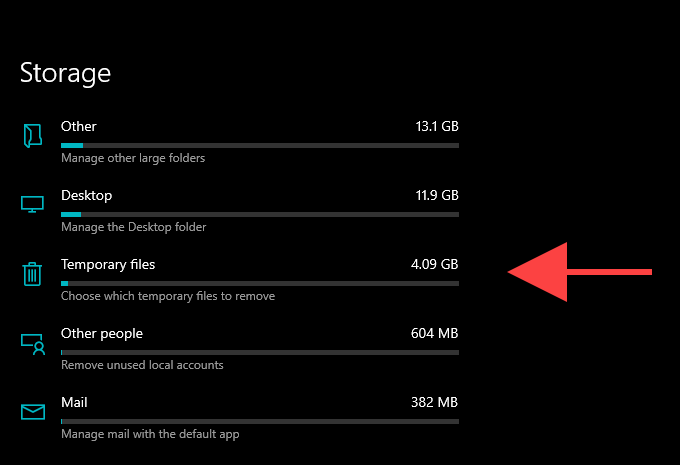
5. Marque la casilla junto a limpieza de actualización de Windows.
6. Seleccione eliminar archivos.
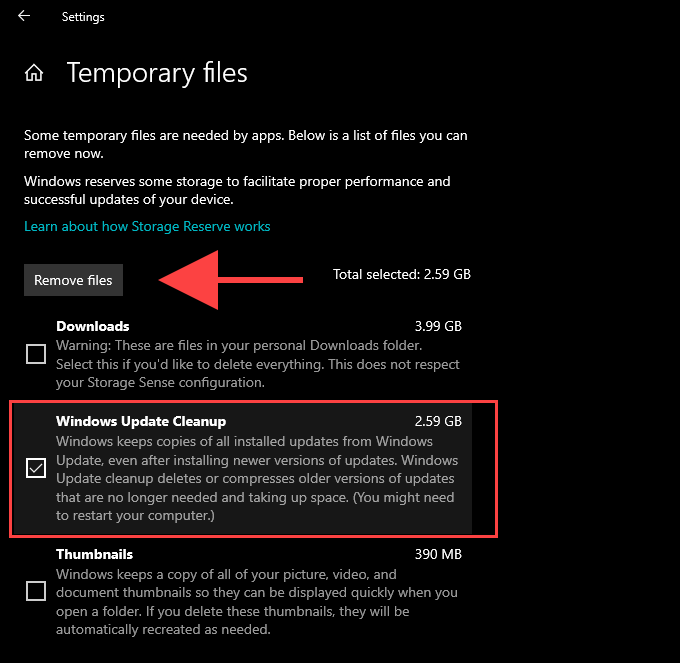
Ejecute la herramienta de escaneo SFC y DISM
Si Windows Update no se ejecuta debido a daños generales en los archivos u otros problemas relacionados con la estabilidad en Windows 10, puede intentar solucionarlos con las herramientas SFC (Comprobador de archivos de sistema) y DISM (Administración y mantenimiento de imágenes de implementación).
Ejecutar escaneo SFC
1. Abra una consola elevada de Windows PowerShell.
2. Escriba el siguiente comando:
- Sfc /escanear ahora
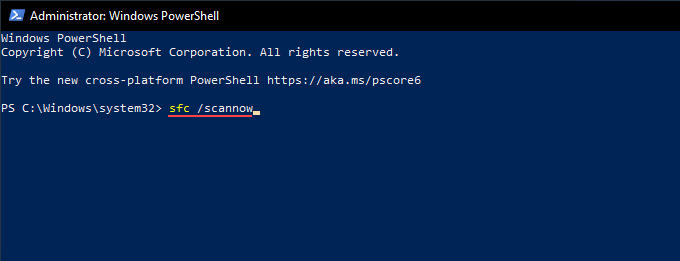
3. Presione Entrar.
Ejecutar escaneo DISM
1. Abra una consola elevada de Windows PowerShell.
2. Escriba el siguiente comando y presione Entrar:
- DISM /En línea /Imagen de limpieza /CheckHealth
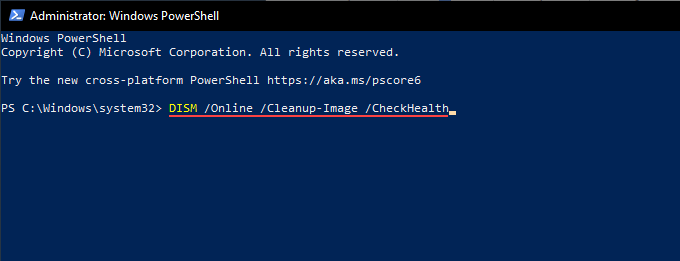
3. Si la herramienta DISM detecta algún problema, ejecute los dos comandos de la siguiente manera:
- DISM /En línea /Imagen de limpieza /ScanHealth
- DISM /En línea /Imagen de limpieza /RestoreHealth
Actualizar Windows 10 manualmente
En lugar de usar Windows Update, puede descargar e instalar las actualizaciones más recientes para Windows 10 manualmente a través del sitio web del Catálogo de Microsoft Update. Eso podría ayudar a arreglar el servicio para actualizaciones posteriores.
1. Presione Windows + R para abrir el cuadro Ejecutar.
2. Escriba winver y seleccione Aceptar.
3. Anote la versión de Windows 10, por ejemplo, 21H1.
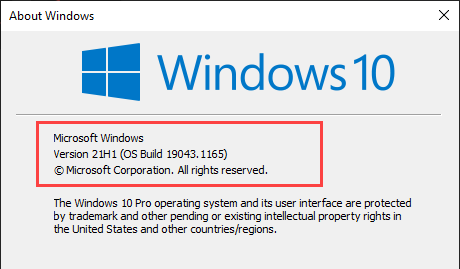
4. Visite el sitio web del historial de actualizaciones de Windows 10 y anote el último ID de KB (Base de conocimiento) para su versión de Windows 10.
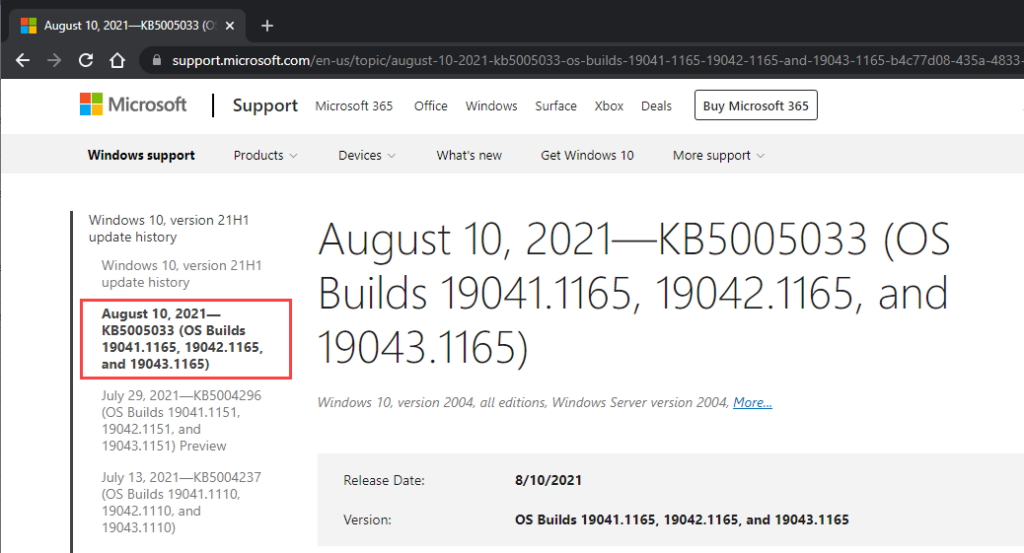
5. Visite el sitio web del Catálogo de actualizaciones de Microsoft y busque el ID de KB.
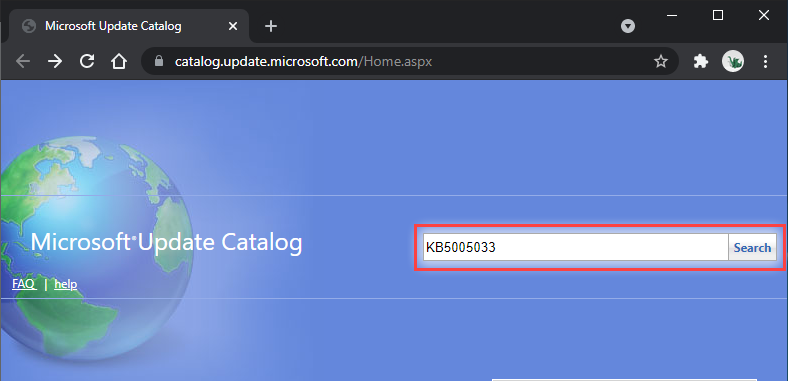
6. Seleccione y descargue la última actualización para su versión de Windows 10.
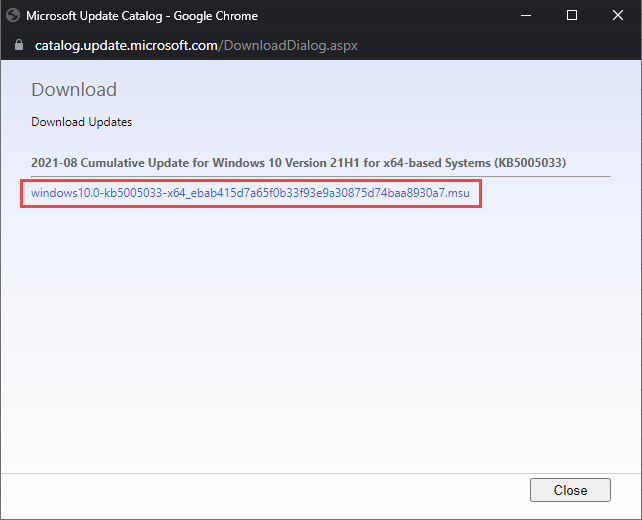
7. Ejecute el instalador descargado para aplicar la actualización.
Opcionalmente, considere instalar la última actualización de la pila de servicio para su versión de Windows 10. Eso puede ayudar a solucionar problemas adicionales con Windows Update. Puede buscarlo y descargarlo desde el sitio web del Catálogo de actualizaciones de Microsoft.
Usar el Asistente de actualización de Windows
Si el servicio de actualización de Windows aún falla, puede usar el Asistente de actualización de Windows para forzar la instalación de la última actualización de funciones para Windows 10.
Después de descargar el applet a su PC, simplemente ejecútelo y seleccione Actualizar ahora.
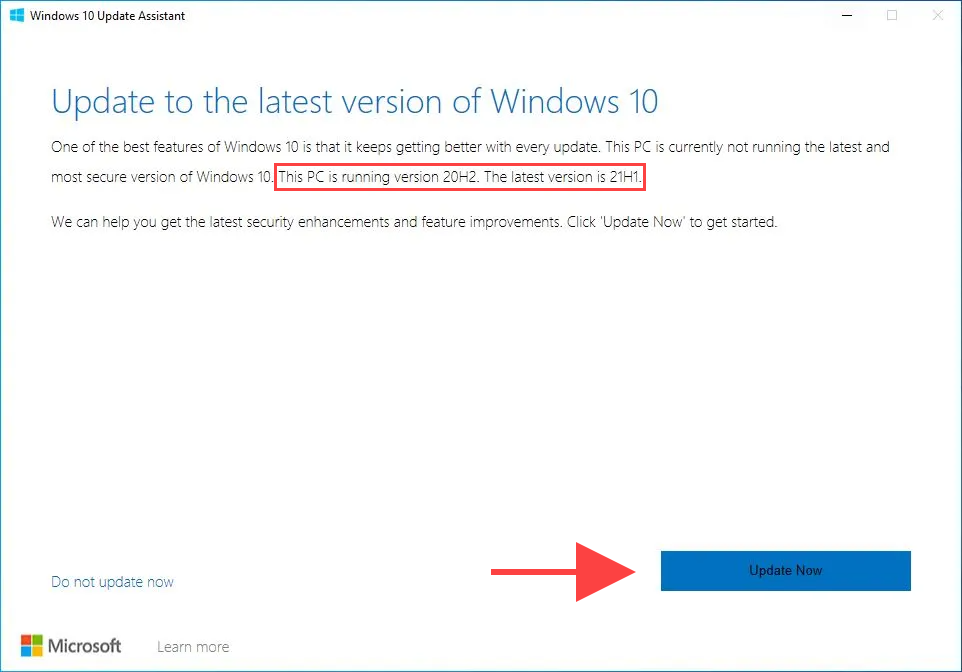
Retroceder o restablecer Windows
Si continúa experimentando problemas, es posible que desee realizar una restauración del sistema. Eso ayuda a revertir cualquier cambio reciente en el sistema operativo que provocó que ocurriera el problema. También puedes intentar desinstalar la actualización anterior de Windows.
Finalmente, restablecer Windows 10 a los valores predeterminados de fábrica debería funcionar como una última medida para reparar el servicio de actualización de Windows para siempre.